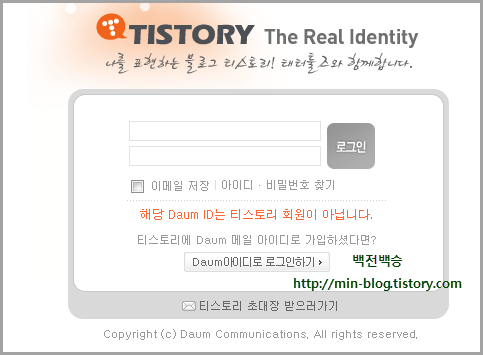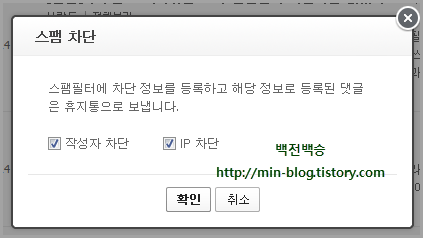나중에 알겠지만 티스토리의 어렵다는 것을 알 것이니 단지 디자인만으로 스킨을 선택하면 고생길이 열릴 것이다. 디자인보다 안정되고 쉬운 스킨이 좋다고 생각한다.
그건 그렇고 아래는 티스토리도 다른 사람도 아니고 내 나름대로 추천하는 티스토리 스킨이다. 그리고 아래에서 소개하는 스킨은 티스토리 관리의 스킨 목록에 있는 스킨이 아니고 직접 설치해야 하는 스킨이다. 참고로 티스토리에서 스킨을 설치하는 3가지에 대해서는 아래의 글을 읽으면 된다. 아마 초보자는 티스토리에서 제공한 스킨만 설치하는 것만 알 것이다. 또한 반드시 알아야 할 것은 스킨을 설치하면 설정이 안되는 것이 많다는 것을 알아야 한다. 이것에 대해서는 아래 글 2번을 반드시 보기 바란다. 그러지 않으면 스킨 설치후 후회한다.
위에서 적었지만 아래 스킨은 내가 추천하는 스킨이다.
마크쿼리 스켈레톤 스킨 - 반응형
일반 고정 스킨이 아니라 반응형 스킨이니 익스플로러 6,7,8가 아닌 미디어쿼리를 지원하는 익스플로러 8이상의 크롬(Chorme) 등으로 보기 바란다.
반응형 스킨이 적용된 블로그는 최신 브라우저로 테스트하는 것이 좋다. 낮은 버전의 익스플로러에서 보면 반응형 블로그는 볼 필요도 없다. 그 낮은 버전이란 익스플로러 8이하에서는 반응형으로 안 보인다. 반드시 마크쿼리 스켈레톤 스킨을 잘 다루기 위해 http://markquery.com/에 있는 Community에서 많은 정보를 얻기 바란다.
- 내려받기,미리보기(1단과 2단) 및 설치하기 등 : http://markquery.github.io/download/
- 티에디션을 핀보드 레이아웃으로 하기 : http://blog.readiz.com/179
Readiz님의 Fastboot 스킨 - 반응형
Readiz님의 Fastboot 스킨은 계속 업데이트되고 있고 가장 마음에 드는 것은 정확히 모르나 티에디션과 카테고리가 jQuery isotope를 사용한 다이나믹한 반응형이라는 것이다. 그리고 카테고리 목록을 반응형 갤러리로 만들 수 있다.
이 스킨이 가장 큰 특징은 목록을 클릭하면 제목만 나오는 것이 아니라 제목과 썸네일 사진이 나오는 갤러리형이니 사진을 위주로 한 블로그에 좋을 것 같다. 미리보기는 아래 다운로드하는 곳의 블로그에서 직접 구경할 수 있다.
중요한 것은 다운로드 페이지에서 설명을 필히 정독하기 바란다. 왜냐하면, Fastboot 스킨 버전에 따라 설정이 다르기 때문이다. 예로 1.6에서는 티에디션을 사용하지 않는다.
- 다운로드 : http://blog.readiz.com/214
- 스킨 설치 : http://blog.readiz.com/152
- 티에디션을 핀보드 레이아웃으로 하기(1.5 이하에서 가능) : http://blog.readiz.com/147
JB Basic Responsive - 반응형
반응형 스킨이고 거기 설명을 보니 부트스트랩 3 으로 만들었다고 한다. 위 두 스킨도 부드스트랩으로 만들었다. 여담으로 부트스트랩으로 만들면 쉽고 편리하다.
사용해본 적이 없어 자세한 것은 모르겠고 사용법 등의 정보는 여기를 보기 바란다. 아래 다운로드 버전은 0.4이니 오해가 없도록 한다. 거기 다운로드 페이지를 보니 JB All In One 버전이 다양했다
- 내려받기(다운로드) : http://www.cmsfactory.net/node/10642
Whiteground 스킨 : 이 블로그에서 사용
스킨을 변경 전에 이 블로그에서 사용하는 스킨은 Whiteground 스킨이다. 내가 이 스킨을 추천하는 가장 큰 이유는 티스토리에서는 스킨을 수정할 경우가 많은데, 스킨에서 스킨위자드를 지원하여 쉽다. 만약 HTML/CSS에 울렁증이 있거나 네이버 블로그,다음 블로그 등에서 이사왔다면 스킨위자드가 있는 이 스킨을 선택하기 바란다.
- 내려받기와 미리보기 : http://lawlite.tistory.com/249
- 이 스킨을 사용하는 블로그 : http://otkhm.tistory.com/
티비님에 의해 수정된 Life in Mono 스킨
티비님에 의해 수정된 Life in Mono 스킨이다. 옆의 그림을 클릭하면 알겠지만 뭐니해도 티비님이 이 스킨과 관련된 설명을 정말 많이 한다는 것이다. 추천 이유는 말했듯이 티비님이 많은 설명을 했다는 것이다.
이 스킨을 사용한 적은 없지만 티스토리 블로그는 HTML과 CSS로 스킨을 수정하는 경우가 많아서 사용이 쉬운 것을 개인적으로 좋아한다. 내 생각이지만 아무리 스킨의 디자인이 좋아도 수정이 어렵다면 생각해봐야 한다고 생각한다.
내려받기는 http://nextgoal.tistory.com/1059 에서 하고 옆 그림을 봤다면 알겠지만 다른 블로그에서 사용하는 것도 그 페이지에 나왔다. 선택은 여러분의 몫이니 내려받기 페이지에서 미리보기로 판단하기 바란다.
- 내려받기와 미리보기 : http://nextgoal.tistory.com/1059
inove_tistory 스킨
TYZEN님이 워드프레스 iNove 테마를 티스토리에 맞게 변경한 스킨을 위에서 설명한다. Whiteground 스킨 다음으로 티스토리에서 많이 사용하는 것 같다. 제가 워드프레스의 inove 테마에 대해 알고 티스토리에서 잠깐 사용해 봤는데 에러도 별로 없고 사이드바가 넓어 좋았다.
사이드바가 넓다는 것이 마음에 든다. 그래서 사람들이 많이 사용하는 것 같다. 왜냐하면 티스토리에서 애드센스를 거의 설치할 것인데 사이드바가 넓어서 웬만한 크기의 애드센스는 다 적용할 수 있다. 이 블로그에서 사용하는 스킨의 경우는 사이드바의 폭이 240이어서 그 이상의 폭 애드센스 설치는 불가능하지만 inove_tistory는 가능하다. 내가 알기로 사이드바 폭은 300이 된다.
- 스킨 다운로드와 미리보기 : http://www.tyzen.net/200 (초록색)
CMS Factory 제공 스킨
이 스킨을 적용한 블로그를 보니 아주 깔끔하고 다이나믹한 것 같았다. 스킨은 다양하고 모두 2단 스킨으로 사용한 적이 없어 길게 못 적겠다. 깔끔한 것을 원한다면 이 스킨을 적극 권한다. 이 스킨을 보면 나오는 상단의 경우는 수동으로 적용해야 하는 어려움이 있을 것이다.
이 스킨 데모 블로그를 보면 아주 좋은 것 같은데 내가 이 스킨을 직접 써 보지 않아 사용 소감을 적을 수 없어 아쉽다.
- 다운로드와 미리보기 : http://www.cmsfactory.net/tistory-skin
CatnTuna 화이트스킨3
이 스킨을 사용한 적이 없는데 목록을 클릭하면 제목과 날짜가 나오는 것이 아니라 여기에 글의 썸네일을 더한 갤러리형으로 나와서 사람들이 즐겨사용하는 것 같다.
다시말하면 일반적으로 카테고리를 클릭하면 글의 제목과 날짜가 나오는데 이 스킨을 사용하면 제목,날짜에 썸네일까지 나온다. 그러니 미리보기 블로그에서 반드시 카테고리를 클릭해서 목록이 어떻게 나오는지 보기 바란다. 내 블로그에서는 어떻게 나오는지 보기 바란다.
- 내려받기와 미리보기 : http://catntuna.tistory.com/106
Yongzz님의 스킨 - 반응형, 갤러리형,웹진형 등 다양함
티스토리에서 반응형,웹진형, 갤러리형 스킨 등 다양항 스킨을 제공하다. Yongz님의 스킨은 단지 하나의 스킨이 아닌 여러개의 스킨이다. 그러니 자신에게 적절한 스킨을 고르기 바란다. Yongzz님의 스킨에서 다른 스킨과 차별되는 것은 다름 아닌 목록이 갤러리로 표시되는 것이니 목록이 사진형태로 나오기를 바란다면 추천한다. 그리고 그 사이트에서 여러가지 노하우를 배울 수 있을 것이다.
OneRoom 스킨
워드프레스 테마를 티스토리 스킨으로 변경한 OneRoom 스킨입니다. HTML과 CSS를 알아 스킨을 수정하면 나눔고딕,맑은 고딕 등 다양한 글꼴로 바꿀 수 있습니다.
그리고 스킨위자드는 없지만 본문폭을 여러가지로 배포하고 있으니 분몬폭에 대해서는 어려움이 없을 것입니다. 이 스킨에서 마음에 드는 것이 비록 스킨위자드는 지원하지 않지만 스킨제작자가 다양한 본몬폭의 스킨을 배포한다는 것이 마음에 듭니다.
- 내려받기와 미리보기 : http://www.ibizstory.com/849
- 이 스킨을 사용한 블로그 3 : http://gallery7.tistory.com
- 이 스킨을 사용한 블로그 4 : http://wred-test.tistory.com/
위의 것 외의 많은 무료로 사용할 수 있는 유용한 스킨은 이 블로그 사이드바에 있는 USEFUL LINK에서 스킨 배포 블로그를 보면 된다.
위의 것이나 옆 사이드바에 있는 스킨도 마음에 들지 않는다면 HTML/CSS 편집을 많이 하는 티스토리에서 관리의 안정되고 쉬운 스킨을 선택하는 것도 추천한다. 참고로 아래는 티스토리에서 제공하는 스킨에 대한 글이다.
- 2013/11/23 - 티스토리 제공 스킨에서 몇 단 스킨이란?
- 2013/11/14 - 티스토리에서 제공하는 스킨 사용도 괜찮은 것 같다
- 2013/11/28 - 추천하고 싶지 않은 티스토리 제공 스킨
텍스트큐브 스킨을 티스토리에 사용에 대해
텍스트큐브에서 스킨을 얻는 것도 좋은 방법이다. 위에서 말한 오류가 있을 수 있다는 말 잊으면 고생한다. 티스토리 스킨도 텍스트큐브에서 사용할 수 있다.
- 텍스트큐브 스킨 페이지 : http://www.textcube.org/theme
- 텍스트큐브 홈페이지 : http://www.textcube.org/
- 2013/11/23 - 스킨에서 몇 단 스킨이란? - 텍스트큐브 스킨 선택시 몇 단 스킨이라고 나오는 것이 이해되지 않으면 보기 바랍니다.
- 2014/03/29 - 티스토리와 텍스트큐브의 공통점과 차이점
티스토리는 네이버 블로그와 달리 스킨의 HTML, CSS를 수정할 수 있으므로 관리에서 설정 안되는 부분이 많이 접하게 된다. 그러므로 디자인보다는 쉬운 스킨을 선택하기 바란다. 이것에 대한 내용은 2014/05/10 - [티스토리 단점] 관리 등 여러 부분에서 설정할 수 없는 것이 많다을 봤으면 한다.
'블로그 > 티스토리' 카테고리의 다른 글
| [동영상용량] 다음TV팟/네이버블로그/다음블로그/티스토리에서 (18) | 2012.07.17 |
|---|---|
| 음란물차단을 넘어 컴퓨터 사용을 완벽하게 관리할 수 있네요. (12) | 2012.07.03 |
| 티스토리에서 도메인 사용 (9) | 2012.06.27 |
| 티스토리는 블로그를 자유성으로 멋지게 만들 수 있다 (20) | 2012.06.15 |
| 나는 삭제보다는 차단을 권한다 (20) | 2012.06.01 |
| 티스토리에서 애드센스,애널리틱스 등 설치한 것 (16) | 2012.05.28 |
| 왜 많은 블로그에서 티스토리를 선택했는지... (8) | 2012.05.19 |
| 티스토리 사이드바에 유튜브 동영상을.... (12) | 2012.05.11 |